使用边栏导航 Apple TV App
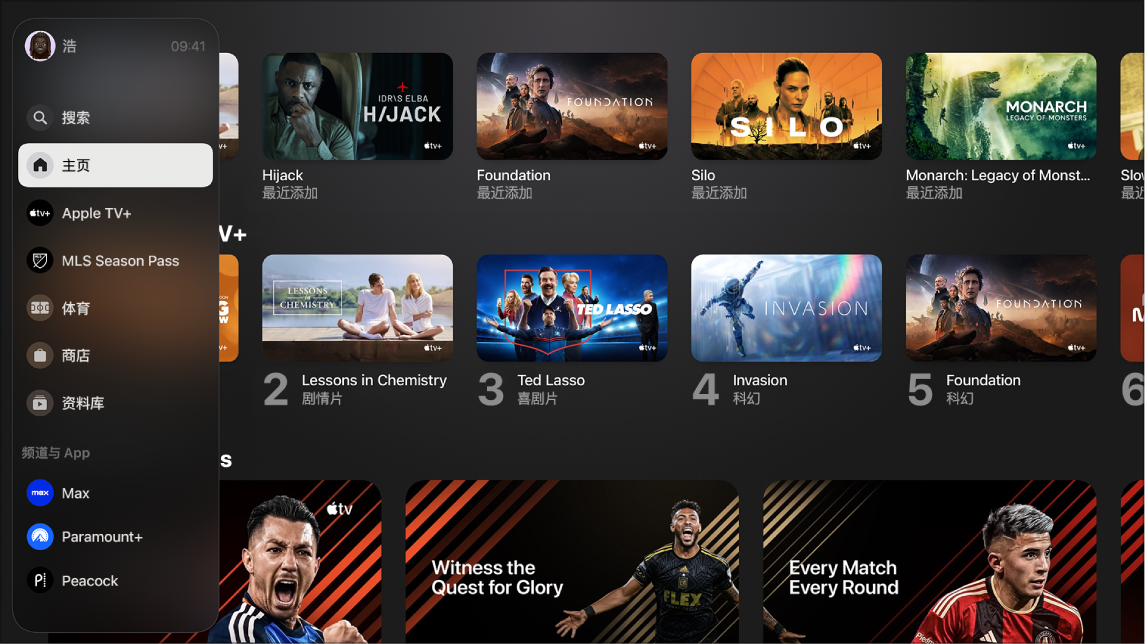
Apple TV App ![]() 中的边栏可让你轻松访问要观看的所有内容,并汇集了各个类别,如“主页”、Apple TV+、MLS Season Pass、“体育”、包括“商店”购买项目的资料库,以及 Apple TV 上订阅或安装的频道和 App。
中的边栏可让你轻松访问要观看的所有内容,并汇集了各个类别,如“主页”、Apple TV+、MLS Season Pass、“体育”、包括“商店”购买项目的资料库,以及 Apple TV 上订阅或安装的频道和 App。
在 Apple TV App 中使用边栏导航
在 Apple TV 上的 Apple TV App
 中,当屏幕左上角出现边栏指示符时,使用遥控器执行以下任一项操作:
中,当屏幕左上角出现边栏指示符时,使用遥控器执行以下任一项操作:Apple TV Remote(第 2 代或后续型号):按下返回按钮
 ,或按下点按板圆环的上端或左端,或者向上或向左轻扫点按板。
,或按下点按板圆环的上端或左端,或者向上或向左轻扫点按板。Apple TV Remote(第 1 代):按下返回按钮
 ,或在触控表面上轻点或者向上或向左轻扫。
,或在触控表面上轻点或者向上或向左轻扫。【注】如果之前已导航至右侧,你可能需要按下或轻扫多次。
导航到以下任意项目:
搜索:选择以按标题、演职人员查找电视节目和电影。请参阅:在 Apple TV App 中搜索。
主页:选择以前往 Apple TV App “主页”屏幕。请参阅:在 Apple TV App 中探索“主页”。
Apple TV+:选择以前往 Apple TV+ 这项 Apple 推出的订阅流播放服务。请参阅:Apple TV App 中的 Apple TV+。
MLS Season Pass:选择以前往 MLS Season Pass 这项 Apple 推出的职业足球大联盟订阅流播放服务。请参阅:Apple TV App 中的 MLS Season Pass。
体育:选择以前往“体育”。请参阅:Apple TV App 中的“体育”。
商店:选择以购买电视节目或电影、租借电影,以及订阅频道或关联 App。请参阅:Apple TV App 中的“商店”。
资料库:选择以观看所购买的电影和电视节目。请参阅:Apple TV App 中的“资料库”。
频道与 App:选择最近订阅的频道,或与 Apple TV App 关联的 App。
切换用户个人资料
你可以在边栏中快速切换用户,这样家中的每个人都可以拥有自己的专属“待播清单”视频列表、视频精选集和推荐内容。
在 Apple TV 上的 Apple TV App
 中打开边栏。
中打开边栏。在边栏中,选择一名用户或选择“添加用户”并按照屏幕指示操作。
切换到其他用户时,Apple TV 上的上一个用户会退出登录,Apple TV App 会刷新为新用户的专属“待播清单”列表、视频精选集以及推荐内容。
【提示】你也可以在控制中心中切换用户个人资料。请参阅:在 Apple TV 上的“个人资料”标签页中切换用户。
在边栏中重新排序频道和 App
在边栏中暂时隐藏频道或 App
设定边栏中显示哪些 App
在“设置”中,你可以选取要将哪些 App 与 Apple TV App 关联。与 Apple TV App 关联的 App 会显示在 Apple TV App 边栏中。
在 Apple TV 上打开“设置”
 。
。前往 App > TV,然后向下滚动到“与 TV 关联”列表并为列表中的每个 App 选取选项。
